May 25
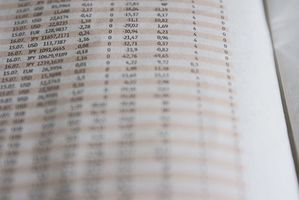
Microsoft Excel è un foglio di calcolo con molte caratteristiche utili per la manipolazione dei dati. I filtri sono uno di questi strumenti. I filtri possono aiutare gli utenti a trovare rapidamente i dati di un tipo particolare mediante l'applicazione di regole a più colonne contemporaneamente per ridurre un grande foglio di calcolo per solo poche righe di articoli rilevanti. Prima di Excel 2007, lo strumento di filtro è stato sepolto nel menu "Dati". L'interfaccia 2007 è stato una revisione significativa della piattaforma Microsoft Office e lo strumento filtro è stato portato davanti per un rapido accesso. Oltre alla sua nuova posizione, lo strumento di filtro recente funziona in modo analogo alle versioni precedenti.
1 Aprire Microsoft Excel 2007. carico qualsiasi foglio di calcolo con i dati organizzati in righe e colonne.
2 Selezionare le colonne che si desidera filtrare. Clicca sulle lettere di colonna nella parte superiore di ciascuna colonna. Per selezionare più colonne, tenere premuto il tasto "Control" mentre si preme ogni lettera.
3 Fare clic sul pulsante "Ordina e filtra" nella scheda "Home" del nastro Excel. Scegliere la voce "Filtro" dal menu risultante. La prima cella di ogni colonna selezionata si trasforma in un menu a discesa.
4 Clicca sulla freccia per visualizzare il menu completo discesa generato nella parte superiore di ciascuna colonna.
5 Selezionare l'elemento o gli elementi in questo menu che si desidera visualizzare nei risultati filtrati. Premere il tasto "OK" nella parte inferiore del menu a discesa. Ripetere questa procedura per tutte le altre colonne di avere selezionato anche per il filtraggio. Il foglio di calcolo è immediatamente ridotto per mostrare solo gli elementi che corrispondono ai criteri di filtro selezionati.
6 Rimuovere il filtro facendo clic sul pulsante "Ordina e filtra" di nuovo. Scegliere l'opzione "Clear" nel menu. Il foglio di calcolo ritorna alla normalità.
